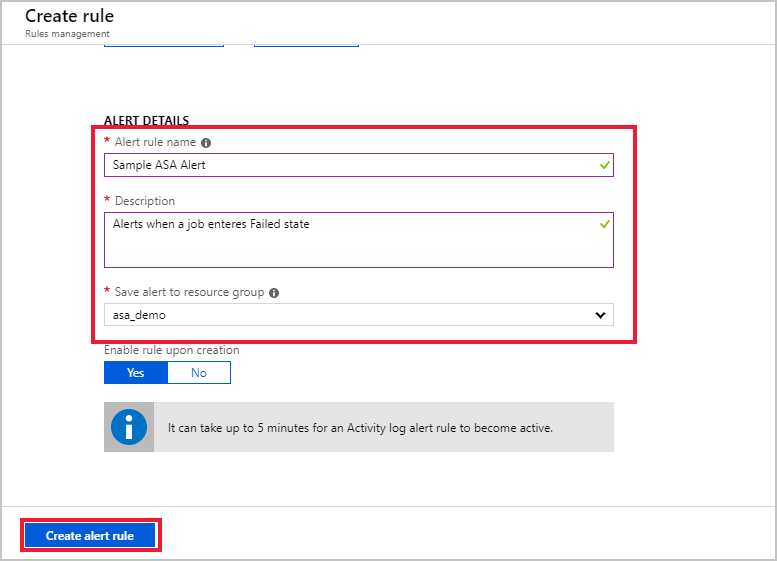Configurar alertas para trabalhos do Stream Analytics do Azure
É importante monitorar o trabalho do Azure Stream Analytics para garantir que ele seja executado continuamente sem problemas. Este artigo descreve como configurar alertas para cenários comuns que devem ser monitorados.
É possível definir regras em métricas de dados de Logs de Operação por meio do portal ou programaticamente.
Configurar alertas no Portal do Azure
Receber alertas quando um trabalho parar inesperadamente
O exemplo a seguir demonstra como configurar alertas para os casos em que o trabalho entra em um estado com falha. Esse alerta é recomendado para todos os trabalhos.
No Portal do Azure, abra o trabalho do Stream Analytics para o qual você deseja criar um alerta.
Na página Trabalho, navegue para a seção Monitoramento.
Selecione Métricas e Nova regra de alerta.
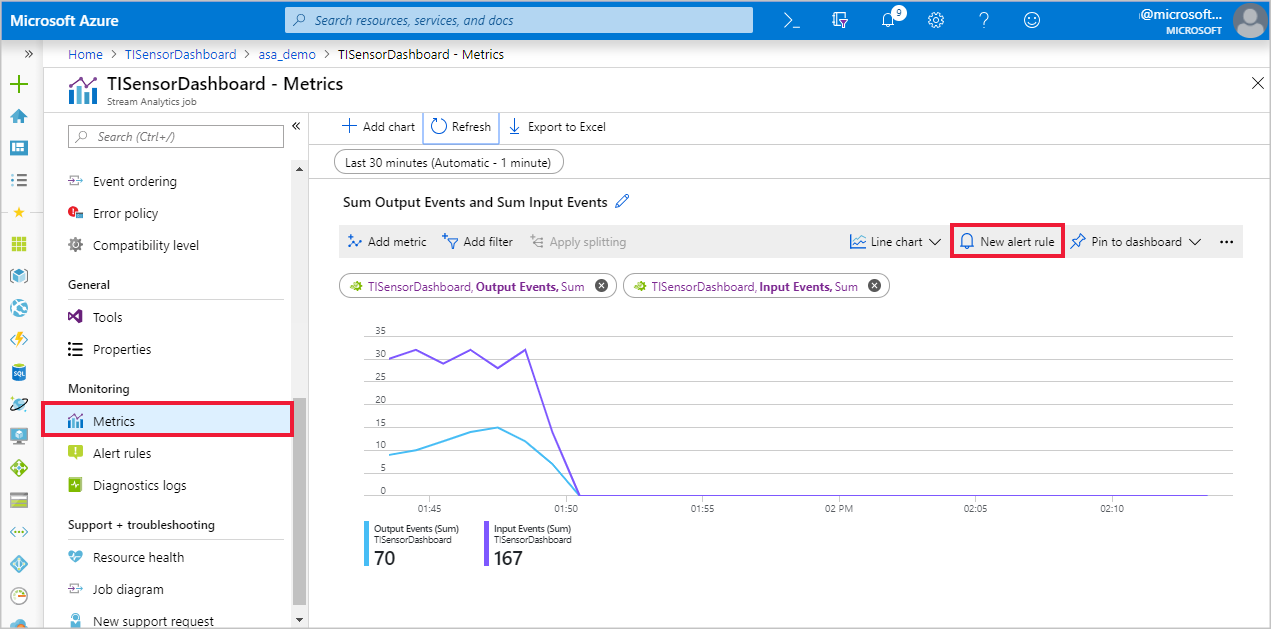
O nome do trabalho do Stream Analytics deve ser exibido automaticamente em RECURSO. Clique em Adicionar condição e selecione Todas as operações Administrativas em Configurar lógica de sinal.
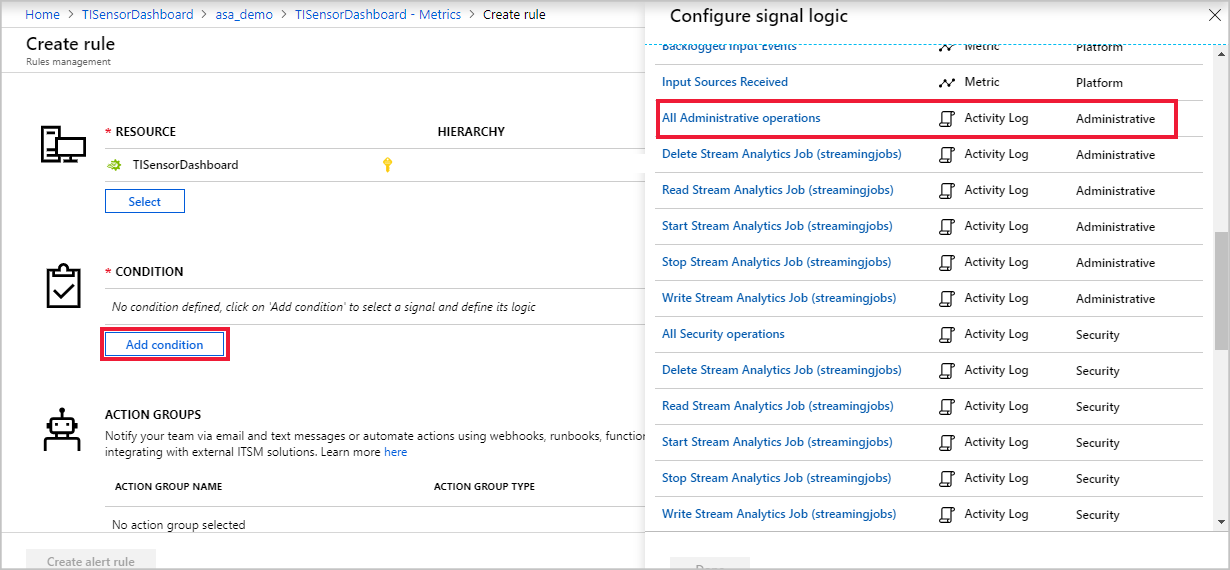
Em Configurar lógica de sinal, altere Nível de Evento para Todos e altere Status para Falha. Deixe a opção Evento iniciado por em branco e selecione Concluído.
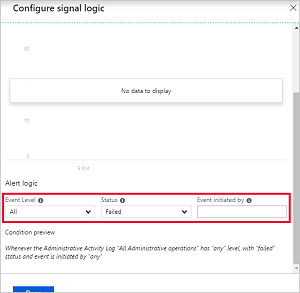
Selecione um grupo de ações existente ou crie um grupo. Neste exemplo, um grupo de ações chamado TIDashboardGroupActions foi criado com uma ação Emails que envia um email para os usuários com a Função Proprietário do Azure Resource Manager.
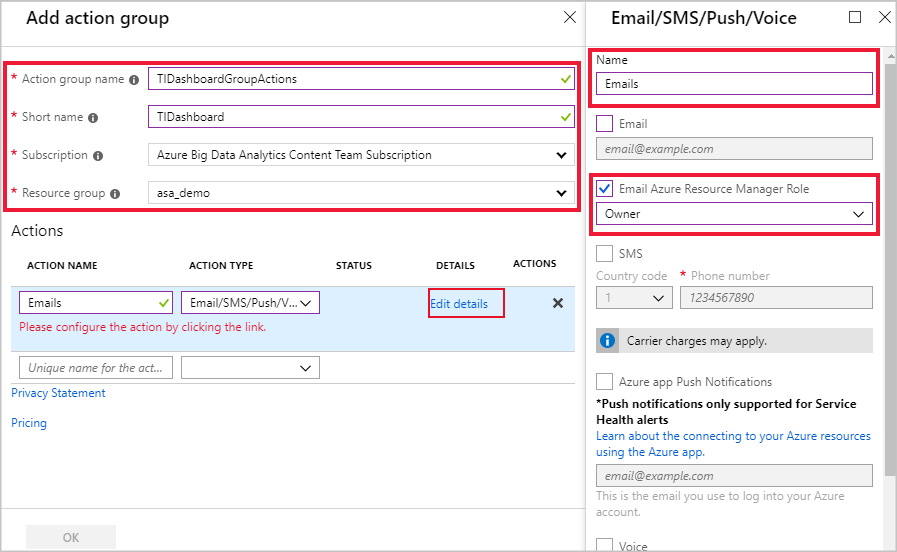
O RECURSO, a CONDIÇÃO e os GRUPOS DE AÇÕES devem ter uma entrada cada um. Observe que, para que os alertas sejam disparados, as condições definidas precisam ser atendidas. Por exemplo, você pode medir o valor médio de uma métrica nos últimos 15 minutos, a cada 5 minutos.
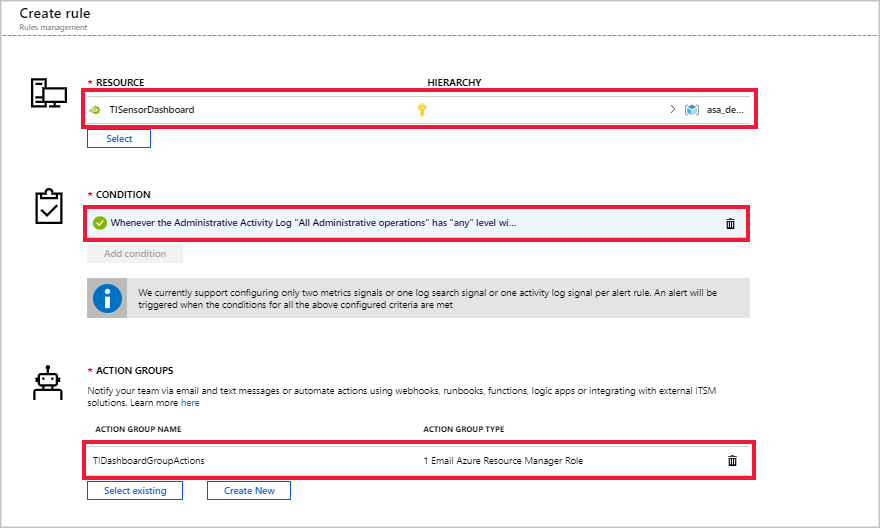
Adicione um Nome da regra de alerta, uma Descrição e o Grupo de Recursos aos DETALHES DO ALERTA e clique em Criar regra de alerta para criar a regra para o trabalho do Stream Analytics.